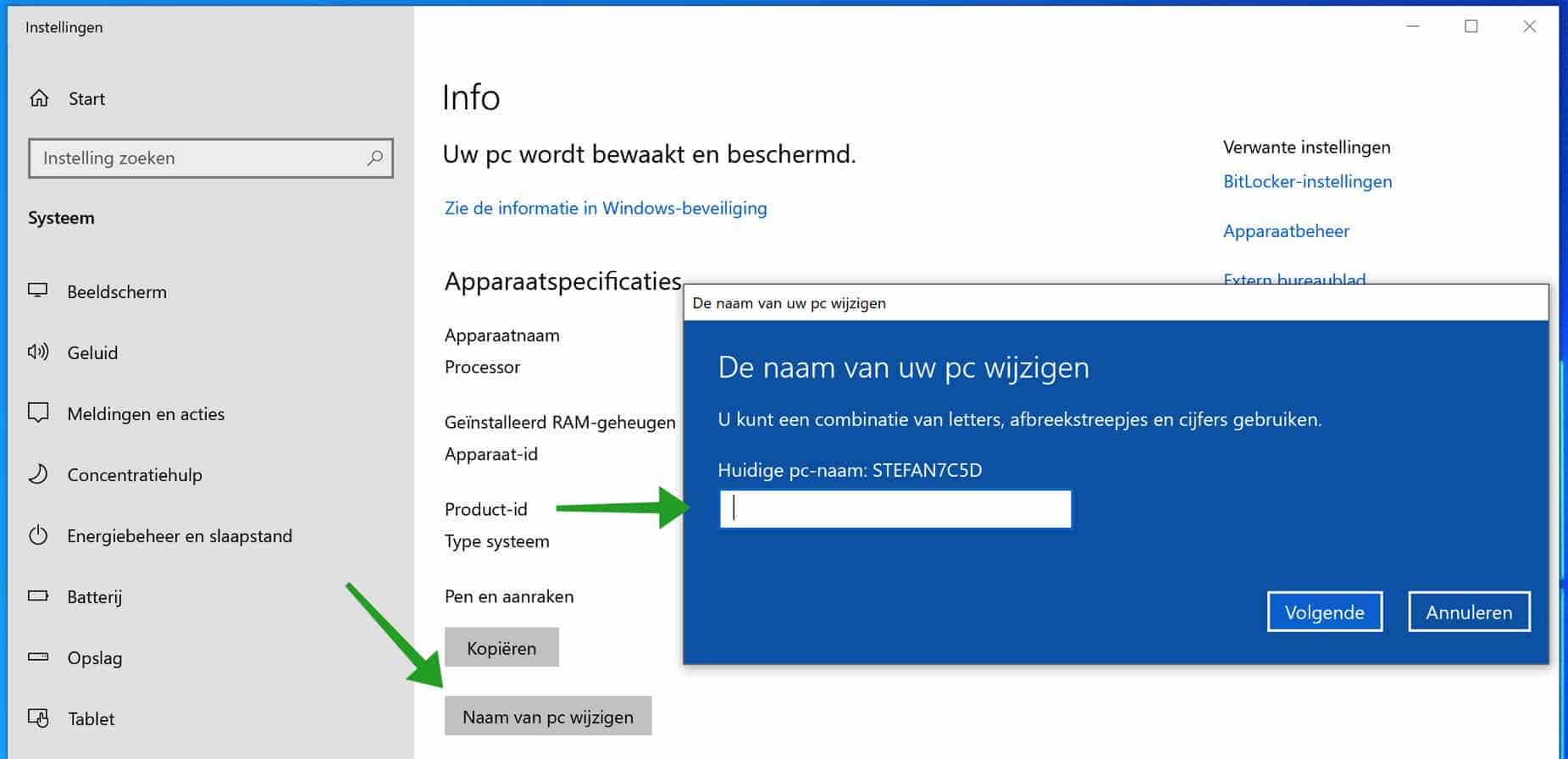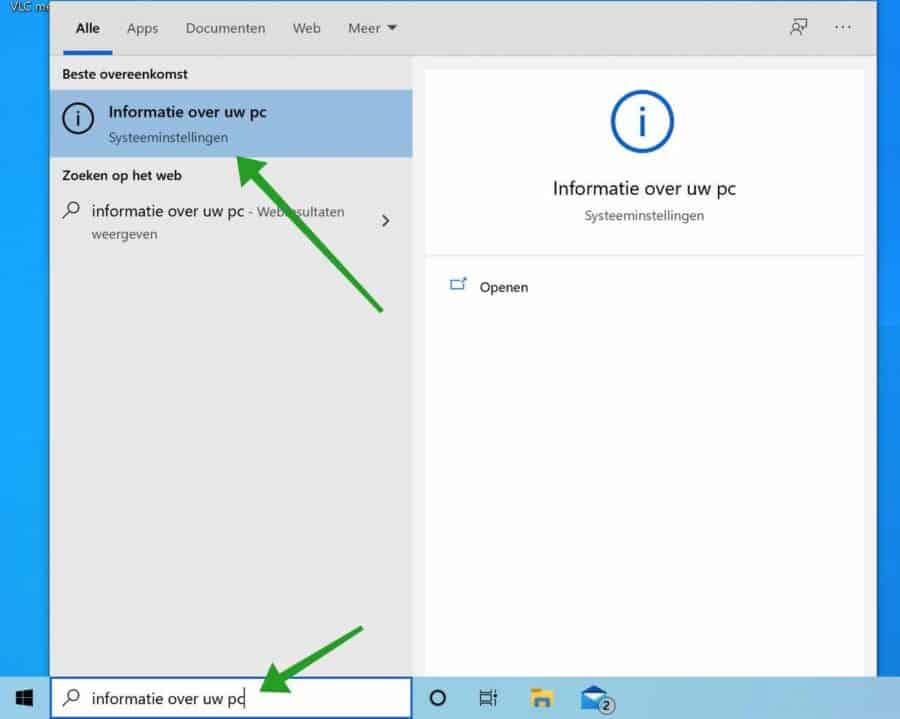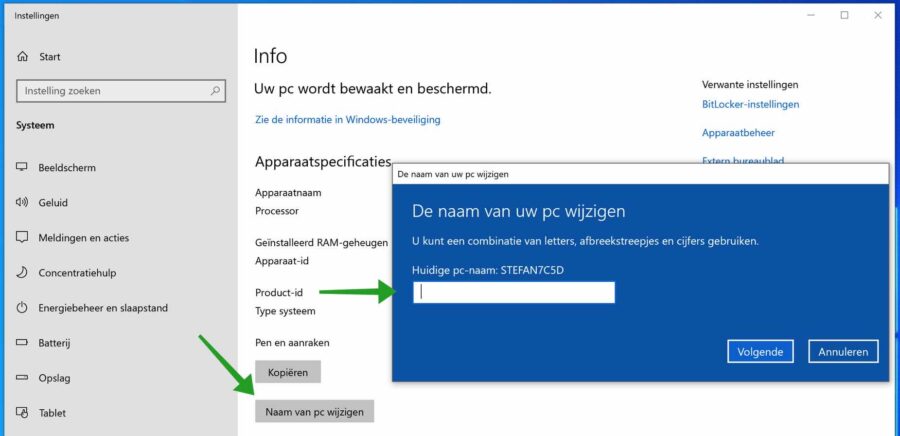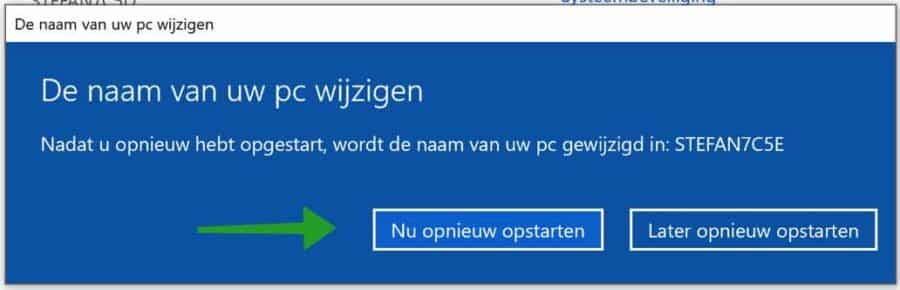Manchmal möchten Sie aus irgendeinem Grund den Namen Ihres Computers ändern. Dies kann beispielsweise passieren, wenn Sie den Computer einer anderen Person übernommen haben oder wenn Sie den Namen Ihres Computers in der Netzwerkumgebung bekannt machen möchten. Wenn Sie einen Computer kaufen, ist häufig der Name des Herstellers in der Computerbezeichnung enthalten. Sie können diesen Standardcomputernamen ändern.
Sie können den Namen Ihres Computers bedenkenlos ändern. Die Änderung des Computernamens hat keine Auswirkungen auf Hardware, Lizenzen, Updates oder installierte Software auf Ihrem Computer. Sie müssen lediglich berücksichtigen, dass in Ihrem Netzwerk nun ein anderer Name angezeigt wird, der alte Computername wird im Netzwerk durch den neuen Computernamen ersetzt.
Ändern Sie den Namen Ihres Windows-Computers
Um den Namen Ihres Computers in Windows zu ändern, geben Sie unten in der Windows-Suchleiste „Informationen zu Ihrem PC“ ein. Klicken Sie auf das Ergebnis.
Klicken Sie in den Informationen zu Ihrem Computer auf die Schaltfläche: PC umbenennen. Geben Sie dann den neuen Namen für Ihren Computer ein und klicken Sie auf die Schaltfläche „Weiter“.
Um den Computernamen dauerhaft zu ändern, müssen Sie den Computer neu starten. Klicken Sie auf die Schaltfläche Jetzt neu starten.
Benennen Sie den Remote-Computer um
Manchmal möchte man als Domänenadministrator oder Systemadministrator den Namen eines Computers über eine Remoteverbindung, beispielsweise über das Netzwerk, ändern. Um einen Computernamen in einem Netzwerk zu ändern, müssen Sie PowerShell verwenden.
Bitte beachten Sie, dass Sie ein Domänenadministrator sein müssen.
Öffnen Sie ein PowerShell-Fenster. Klicken Sie mit der rechten Maustaste auf die Windows-Startschaltfläche. Klicken Sie auf Windows PowerShell (Admin).
Geben Sie im PowerShell-Fenster Folgendes ein und tragen Sie die fettgedruckten Informationen ein. Ein Domain-Administrator weiß, was hier ausgefüllt werden muss.
Rename-Computer -ComputerName "computernaam" -NewName "nieuwe-naam" -DomainCredential DOMEIN\BEHEERDERSACCOUNT -Restart
Ich hoffe, diese Informationen haben Ihnen geholfen. Vielen Dank fürs Lesen!